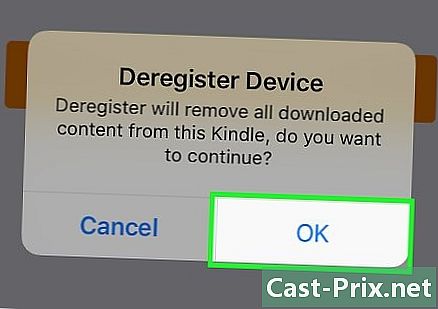Ako používať aplikáciu oDesk Team
Autor:
Randy Alexander
Dátum Stvorenia:
27 Apríl 2021
Dátum Aktualizácie:
26 V Júni 2024

Obsah
- stupňa
- 1. časť Zaregistrujte sa na oDesk
- 2. časť Stiahnite si aplikáciu aplikácie oDesk Team App
- 3. časť Spustite aplikáciu aplikácie oDesk Team App
- 4. časť Spravujte svoj čas
- Časť 5 Ukončite aplikáciu
Odesk umožňuje ľuďom nájsť si prácu online. Je to skvelý spôsob, ako môžu zamestnávatelia prispôsobiť typ zmluvy a typ zamestnancov, ktorých chcú najať. Je to tiež veľmi užitočné pre tých zamestnancov, ktorí hľadajú prácu na čiastočný úväzok alebo samostatnú zárobkovú činnosť, ktorá zodpovedá ich osobným rozvrhom. Aplikácia oDesk Team App je nástroj používaný na spojenie s ostatnými členmi vášho tímu pracujúcimi na rovnakej úlohe alebo projekte a na správu času, aby ste mohli byť platení správne.
stupňa
1. časť Zaregistrujte sa na oDesk
-

Zaregistrujte sa na oDesk. Navštívte webovú stránku doDesk a zaregistrujte sa ako nezávislý pracovník. -

Prihláste sa do svojho účtu. Po vytvorení účtu sa prihláste. Prihláste sa pomocou svojho používateľského mena a hesla. -

Nastavte si svoj profil. Aby si to potenciálni zákazníci mohli všimnúť, musíte sa uistiť, že ste správne nakonfigurovali svoj užívateľský profil. Zdôraznite svoje silné stránky a zručnosti, svoju pracovnú históriu a príslušné osvedčenia a prezentujte sa jednoduchým a profesionálnym spôsobom. -

Urobte si niekoľko skúšok. Začnite robiť niektoré z testov zručností dostupných na webe. Urobte maximum, pretože zvýši vašu dôveryhodnosť na serveri oDesk.- Vaše skóre a percentá sa môžu zobraziť vo vašom profile.
- Niektorí zákazníci tieto testy skutočne pri výbere zamestnancov berú do úvahy
2. časť Stiahnite si aplikáciu aplikácie oDesk Team App
-

Stiahnite si aplikáciu. Kliknite na tento odkaz: https://www.odesk.com/downloads a kliknite na „Stiahnuť aplikáciu aplikácie oDesk Team App“. -

Nainštalujte aplikáciu. Po stiahnutí inštalačného programu dvojitým kliknutím nainštalujte aplikáciu do svojho počítača.
3. časť Spustite aplikáciu aplikácie oDesk Team App
-

Spustite aplikáciu. Dvakrát kliknite na ikonu aplikácie. -

Prihláste sa do služby oDesk. Prihláste sa pomocou svojho používateľského mena a hesla oDesk. Po pripojení vás vezmeme do spoločenskej miestnosti. -

Vyberte tím. Vyberte tím, s ktorým budete pracovať. Zobrazí sa zoznam členov tímu a môžete sa tu zhovárať so všetkými. -

Prezrite si nástroje. V aplikácii sú k dispozícii niektoré užitočné nástroje, ktoré môžete použiť pri svojej práci. Stačí kliknúť na ponuku náradie.
4. časť Spravujte svoj čas
-

Siet. Pred začatím práce odstráňte všetok neporiadok na pracovnej ploche. Uistite sa, že máte iba to, čo je relevantné. -

Začnite časovať svoj čas. Pred začatím práce nezabudnite kliknúť na Začať časovanie v ponuke stáť, Inak sa vaša práca neuloží a nedostanete zaplatené.- Upozorňujeme, že nie všetky úlohy v systéme oDesk vyžadujú sledovanie času. V prípade potreby skontrolujte typ záväzku a zmluvu.
-

Začnite pracovať. Aplikácia bude zaznamenávať celú obrazovku prostredníctvom snímok obrazovky v pravidelných intervaloch. Tieto snímky obrazovky budú zahrnuté do vášho pracovného denníka a vaši zákazníci ich budú môcť zobraziť.- Uistite sa, že robíte iba to, čo je relevantné. Nechceli by ste, aby bola obrazovka zachytená, keď hráte online, zatiaľ čo máte pracovať.
-

Dajte si pauzu. Ak chcete pozastaviť a zastaviť prebiehajúcu prácu, kliknite na tlačidlo zastávka vedľa Sledovanie času, Týmto sa zastaví sledovanie vašej práce a automaticky sa šetrí váš čas pomocou snímok obrazovky.- Jednoducho opustíte svoj pracovný stôl, zatiaľ čo vaša práca nezachytí prestoje a pracovný denník nebude presný.
-

Pokračujte v práci. Ak sa rozhodnete pokračovať v práci, jednoducho kliknite na štart vedľa Sledovanie času, Sledovanie času sa začne znova a pracovný denník sa bude správne aktualizovať.
Časť 5 Ukončite aplikáciu
-

Odhlásiť. Keď ste skončili svoj deň a chcete opustiť spoločenskú miestnosť, jednoducho sa odhláste z menu stáť. -

Ukončite aplikáciu. Kliknite na zavrieť v ponuke stáť úplne zatvorte aplikáciu.